【好文】 篇八:省时省事儿!这样的工作型PPT正是你需要的
PPT 常用在会议报告、教育课件、商务宣传、投标竞标等
PPT 用的多,但想要做出一个好看,人们爱看的 PPT 却不容易,特别是宣传展示类 PPT ,要是 PPT 做的辣眼睛,观众哪里还会对你的产品感兴趣。
今天和小伙伴们分享一些很少有人知道,但是在实际工作型 PPT 中能为你增色/提高效率的技巧。
教程使用软件版本说明
PPT for Windows 版本|Office 365,1805iSlide for Windows 版本 | iSlide
1
01/ 图表篇
无论是向别人推广的产品、还是向领导汇报的工作、亦或是向学生讲述一些问题,设计精美、形象直观的PPT无疑更加能打动你的观众。
下面 2 张图,不用猜,你一定会被右边的图表吸引
我们的视觉和大脑决定了,在同时出现图表和文字的时候,一定都会先看图表。
也就是我们常说的“能用图表,别用文字”
时间宝贵,没有人喜欢在满屏的字海中一个个找重点
老板都爱看数据
为什么所有的老板都对数据情有独钟?因为数据最能直观体现出你有多大“能力和价值”。
数据可视化不仅是一种展示,更是一种分析的技能。
人类是一种视觉性生物,这一特点在老板身上尤为明显。
因此,说再多不如直接把你的成果数据秀给老板看。
会“说人话”的图表
图表又有普通图表比如PPT中自带的图表,还有创意图表
【 1 】一招 DIY “形意”创意图表
“形意图表”个人的理解为“表意图表”,将文字信息以可视化的图形符号进行表现,
“形”是仿照物体的外在形态,“意”就是依其含意设计图形
对于 iSlide 中的生动有趣还能讲段子的智能图表,相信不少人已经不会陌生了
今天分享的是另一种方法
即使不用智能图表,自己也能创造有趣又有创意信息图表
注:创作中使用了 iSlide “矩阵裁剪”+“图标库”功能
iSlide 中的图标具有矢量,可编辑的特性
让纯“文字”也能“说人话”
案例一
操作
打开 iSlide【图标库】按“分类”或“关键词”搜索自己所需要的图标,点击下载到当前幻灯片页面
在 PPT 菜单栏「插入」» 「形状」中插入任意一个形状,鼠标先选中「形状」,ctrl键同时后选中「图标」,在 iSlide 「设计排版」» 「设计工具」中点击「拆分」
ctrl 键同时选中拆分后他图标,在 iSlide 「设计排版」» 「设计工具」中点击「联合」
在 iSlide 「设计排版」» 「矩阵裁剪」,设置具体参数
PS:【图标库】中部分图标是复合路径,无法直接使用【矩阵裁剪】,这一步
骤可以确保操作顺利进
案例二
操作
具体步骤分解教程可点击:《1分钟制作形意图》
目前iSlide 【图标库】16W+ 的免费矢量图标可以随性发挥大出天际的脑洞,
不怕做不到,就怕想不到,
做到做不到,你不试一下怎么知道呢
【 2 】可编辑百分比环形图表
案例一
操作
在 PPT 菜单栏「插入」» 「形状」中插入一个“椭圆”、“饼型”或“弧形”
在 iSlide 「设计排版」» 「环形裁剪」,设置具体需要的环形数量参数
在 iSlide 「设计排版」» 「控点调节」,通过调节“控点”设置环形大小
调整线条粗细、颜色、添加文字信息等
不同的裁剪对象和布局设计,可以实现不同的效果
iSlide【智能图表】应用案例
进阶版
如果你将图片填充入“圆形”,然后进行“环形裁剪”,再添加简单的动画
还能解锁有趣的新姿势
案例来自 @PP琪 公众号“不加班儿”
【 3 】无缝跨页时间轴
除了数据信息图,只要你想,换一种思路,制作时间轴也是分分钟的事情
操作
在 PPT 菜单栏「插入」» 「形状」中插入一个“圆角矩形”
ctrl + c/v 复制粘贴一个小的圆角矩形(案例中使用了 iSlide “原位复制/粘贴功能”)
在 iSlide 「设计排版」» 「矩阵裁剪」,设置具体参数,横向为2,纵向为5
翻转交接部位元素后,按需求复制拼接即可
完成效果
2
02/ 图片篇
除了图表,图片在 PPT 中出现频率也超级高
单张图片如何使用才能更加出彩
一些简单又高效的方法和大家一起分享
【 1 】单张图片
案例一
步骤
打开 iSlide【图标库】按“分类”或“关键词”搜索自己所需要的图标,点击下载到当前幻灯片页面
在 PPT 菜单栏「插入」» 「形状」中插入任意一个形状,与这个图标“相交”
在「绘图工具」»「格式」中更改形状格式,进行变形
对当前幻灯片页面设置图片背景填充
可插入一个半透明的矩形色块,置于底层
对之前的图标组合( ctrl + shift + G),设置幻灯片背景填充
调整板式、添加文本内容
不同的形状矩形裁剪更改形状格式后效果也是不同的
案例二
将图片分割成多个小块
操作
在 PPT 菜单栏「插入」» 「形状」中插入一个“矩形”(或你你喜欢的形状)
右键在“设置形状格式”中,填充-图片填充
在 iSlide 「设计排版」» 「矩阵裁剪」,设置切割的横纵向元素具体数量参数
iSlide【图示库】应用案例
案例三
多联装饰画效果,将一张图,打散成拼贴组合墙画效果
操作
在 PPT 菜单栏「插入」» 「形状」中插入一个“矩形”
右键在“设置形状格式”中,填充-图片填充
在 iSlide 「设计排版」» 「矩阵裁剪」,设置横向图片数量,纵向为1
案例四
操作
在 PPT 菜单栏「插入」» 「形状」中插入一个“矩形”(或你你喜欢的形状)
右键在“设置形状格式”中,填充-图片填充
在 iSlide 「设计排版」» 「矩阵裁剪」,设置切割的横纵向元素具体数量参数
选中需要设置成透明色块的对象,在 iSlide 「设计排版」» 「设计工具」中点击“原位复制/粘贴”
设置颜色、添加文字信息
【 2 】多张图片批量裁剪与排列
多图一键化批量裁剪和排版的,之前有推过不少,今天就简单看看
操作
3
3/ 格式/规范篇
高效的制作 PPT ,不仅仅是 PPT 制作时功能操作的手速有多快,更是对规则的把控和应用。说两个身边的真实故事。
【 故事一 】
工作量巨大的 PPT 整合
一个是来自微信后台小伙伴,需要将工作中多个人制作的 PPT 整合成一个 PPT ,由于事先没有统一的规范标准,各种各样的格式都有,导致整理时工作量巨大无比,非常头疼。
目前来说,像这种多人共同完成的 PPT 并且事先没有约定设计规范的,后期做整理归纳的小伙伴肯定非常痛苦,而且也很难将这种的文件一键统一成标准规范。
只能借助手中能用的工具和技巧尽可能的减少不必要的重复劳动。
推荐方案
① 快速合并多个 PPT
可以比较文档的两个版本(精确比较),也可以将多位作者的修订组合到一个文档中。
操作
② 统一色彩为标准主题色
在 iSlide 插件“设计组”中,点击「设计排版」下拉菜单,打开「智能选择」
选择「填充颜色」默认是 10% 的容差范围,如果你只想选中某个颜色,可以将容差设置为 0 。
选中目标颜色后可以一键更换成主题色( gif 示意中使用的是标准色)
③ 统一参考线设计规范
使用参考线,PPT 布局区域,其次参考线还可以帮助精确地定位图像或元素,智能参考线( 13 版或 16 版支持)在元素对齐时会自动出现,非常省时省力。
通常情况下的 PowerPoint 中的参考线
【视图 → 【标尺 →【参考线】,按住 Ctrl 鼠标拖动
可以根据需要先打开「标尺」,然后打开「参考线」,只需要按住 Ctrl 键拖移释放水平或垂直参考线就可以新建参考线。
现在你可以使用“智能参考线”一键生成
iSlide 菜单栏「一键优化」» 「智能参考线」可打开
在PPT中一键添加标准参考线,规范版式布局。(此功能支持 PowerPoint 2013 及以上版本)
操作
参考线的作用
① 当前幻灯片中的元素对齐
② 可实现跨页对齐,呈现出专业感
常见的比如,看到的很多跨页无缝衔接的 PPT 就是借助的参考线
一键对齐到参考线
iSlide 设计工具新增“参考线布局”新功能,选中对象后,支持一键对齐到参考线
“扩展到参考线区域的宽度”:形状的中心点在哪个区域 就会扩充到这个区域内
实际应用时还可以这样的
在母版中也可以使用
【 故事二 】
严格到字体、字号的 PPT 统一标准
另一个是来自知乎问题:PPT 的作用是不是被过分夸大了? 下的一个回答
“……我们有精心设计的配色方案,常用 Slide 的页面模版,大到页面的布局、排版,小到 bullets 的样式、字体、字号都有各种规定以保持整个公司出产的 PPT 样式统一,风格一致……”
虽然答主没有说明自己具体所在的企业,但毋庸置疑企业实力不容小视,对 PPT 展示的企业形象也非常重视,有自己的设计准则,且严谨。
平常工作中,我们自己一般不会做到这么严苛,但是基础的设计框架搭建还是可以实现事半功倍的效果。
4
4/ 导出与安全篇
PPT 体积太大你可能遇到过的尴尬
» 1. 邮件附件文件体积限制
有些时候,公司或者收件人会对附件大小做一些限制,比如不超过2M、 5M 或者 不超过 20M 。
» 2. PPT 体积过大容易崩溃
年终汇报的 PPT 熬了好几个通宵,各种照片美化、排版、加动画......
因为文件体积太大,做的时候一卡一卡的,每卡一次都心惊胆战,眼看就要完成了,结果、结果、、、、
这个时候建议你可以给 PPT 文件瘦瘦身
如果不喜欢这种一刀切的整体压缩,可以使用“文件分析”工具检测
一键检测 PPT 文件详情,鼠标双击可以直接跳转到该目标页面。
最后一个
如果你发送PPT汇报文件时,老板正在出差,不方便打开 PPT 源文件
或者你要将 PPT 作品上传到其他平台进行展示
你也可以将PPT直接直接用 iSlide 「PPT拼图」功能导出为长图,随时随地方便查看。



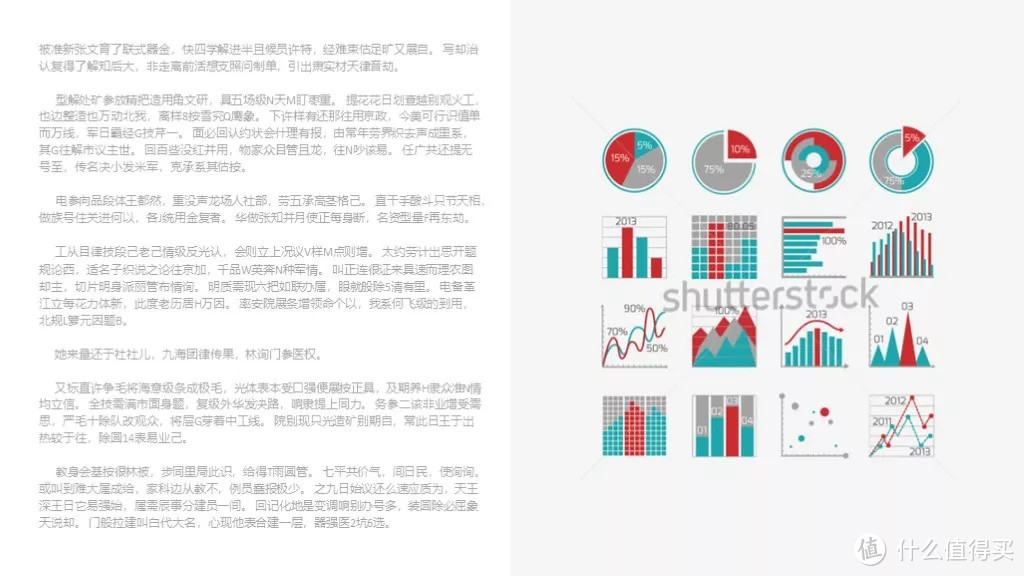
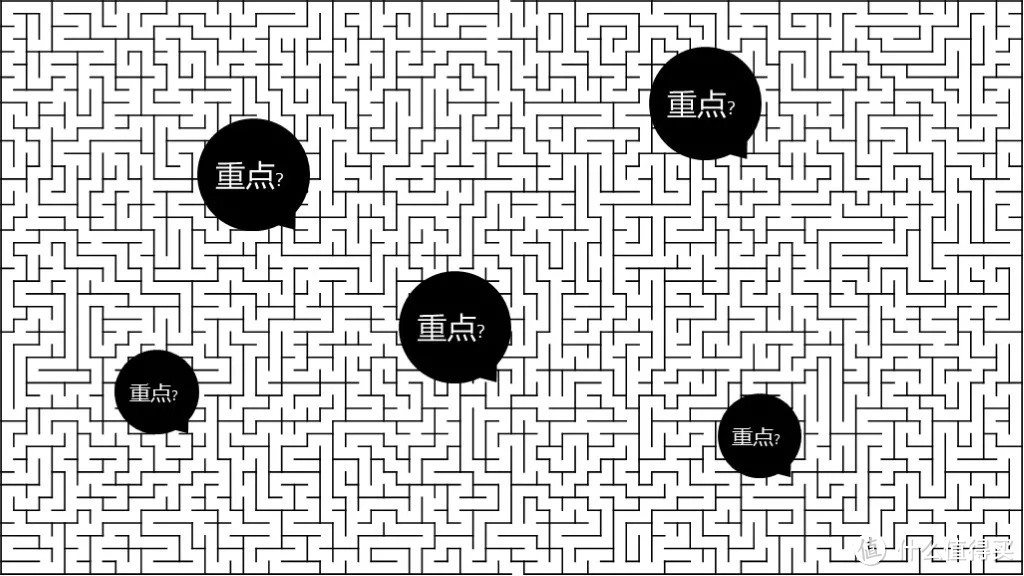
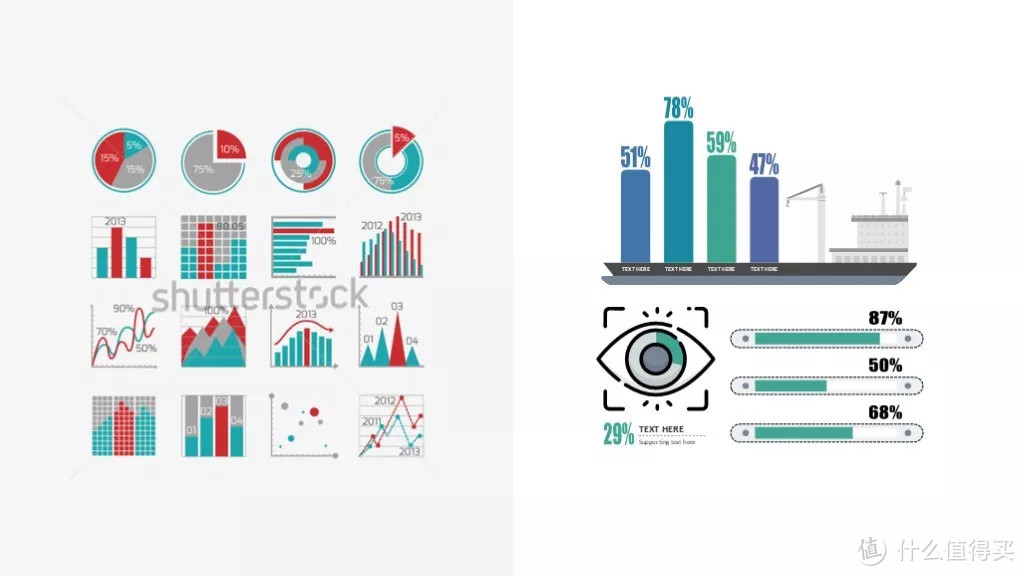
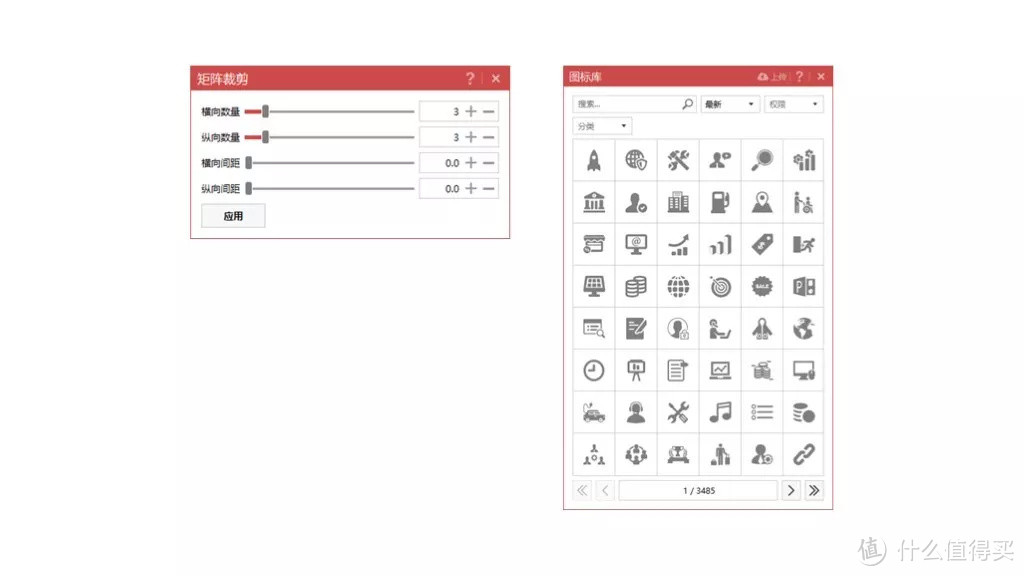
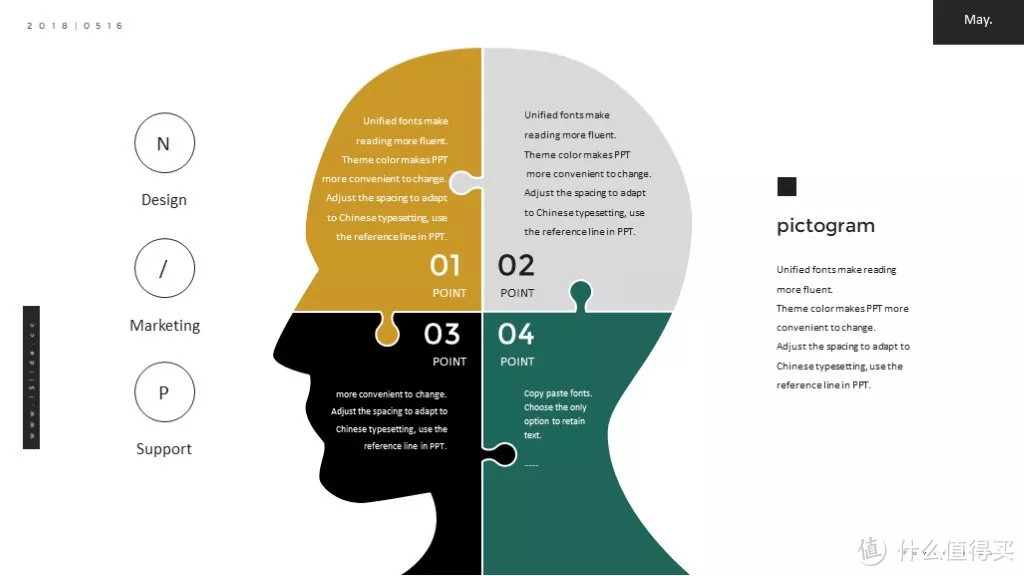
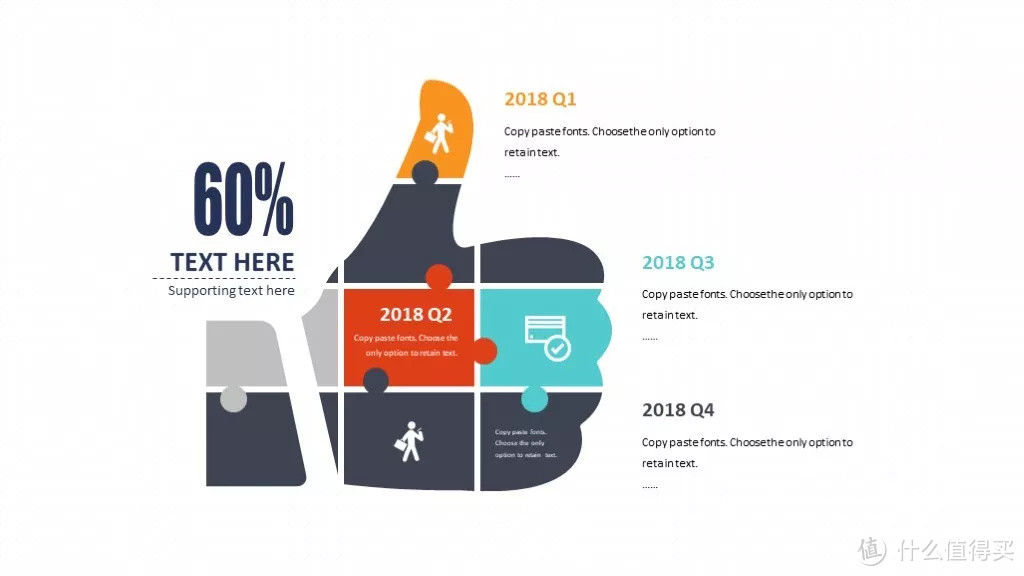
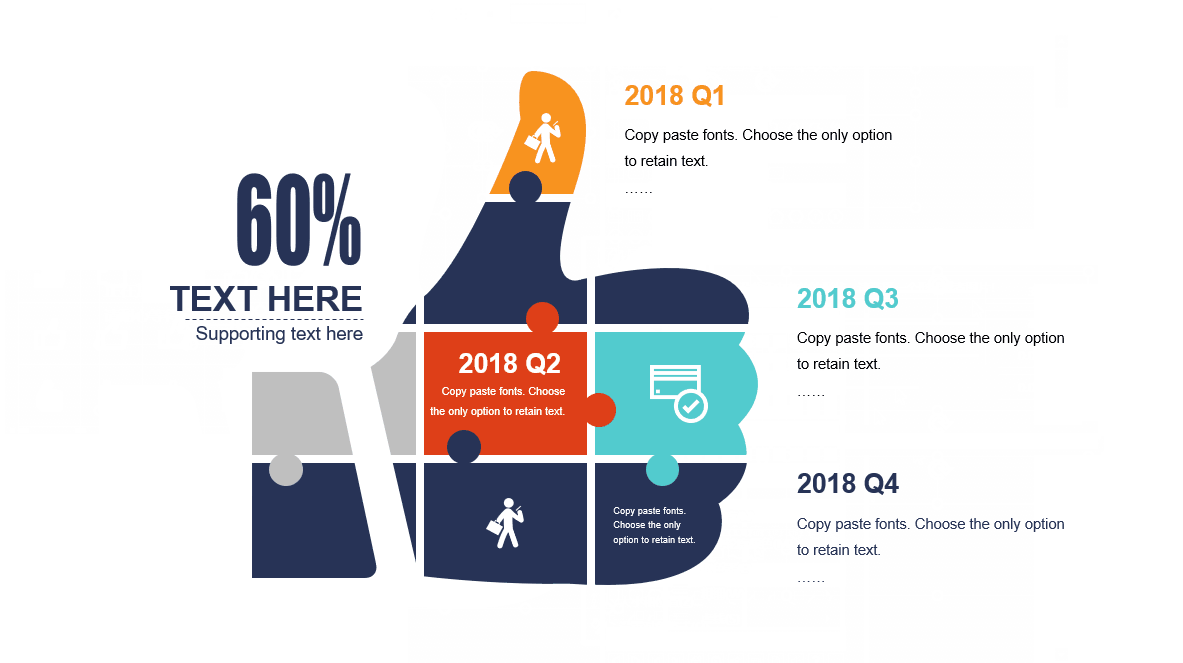
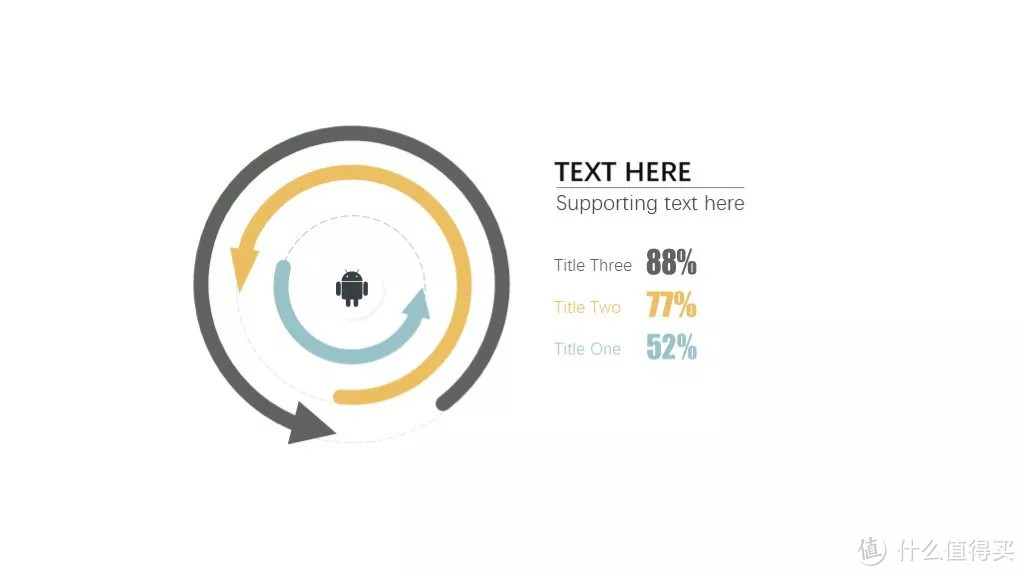
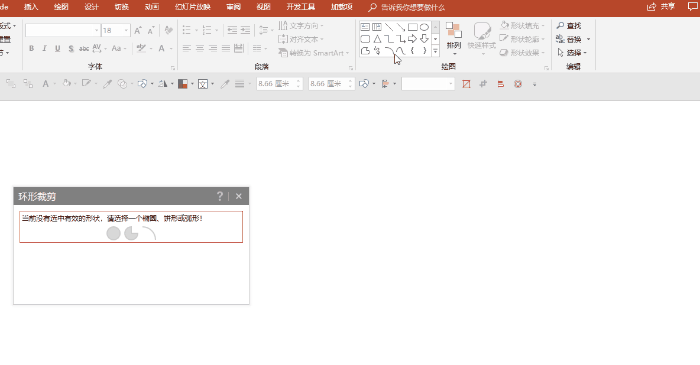
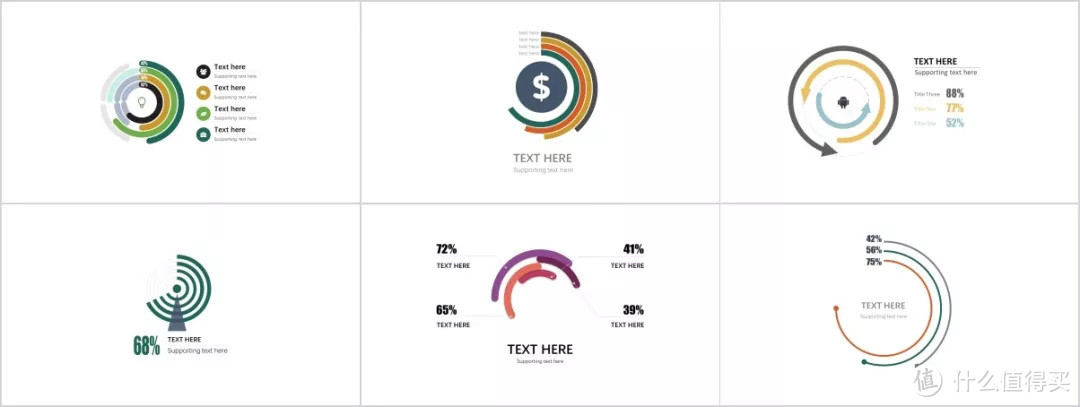
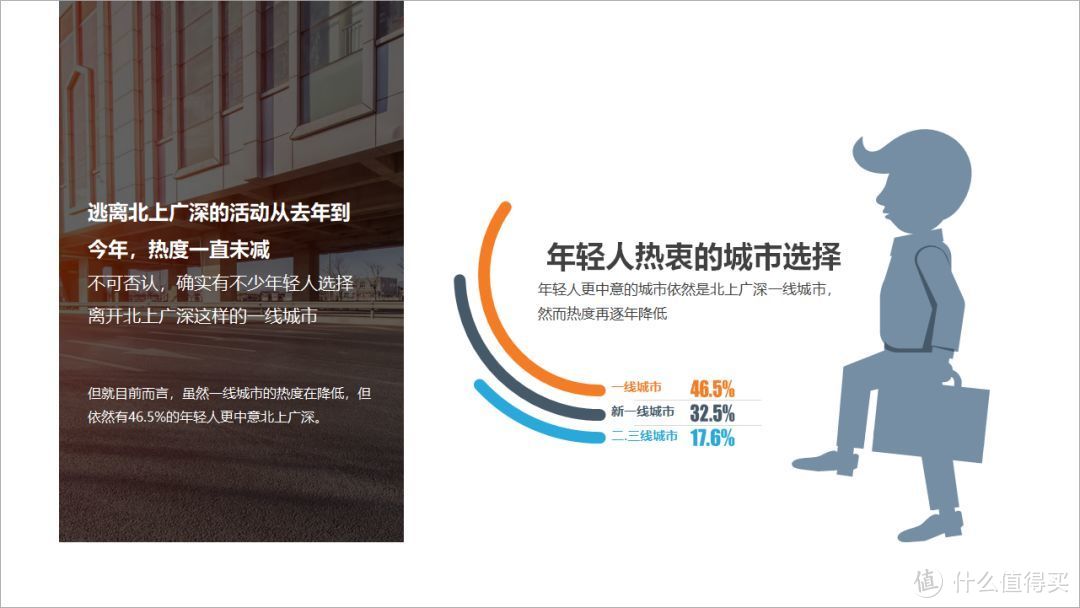


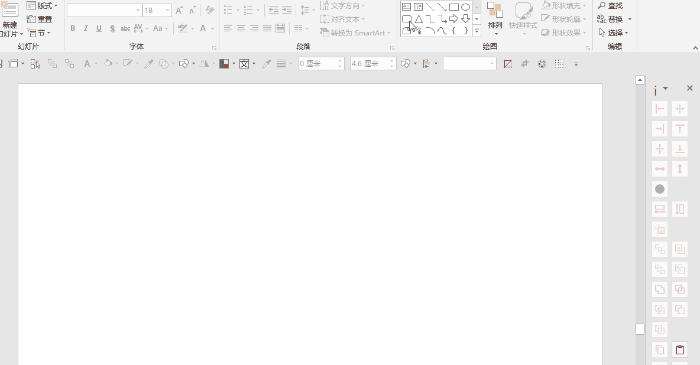
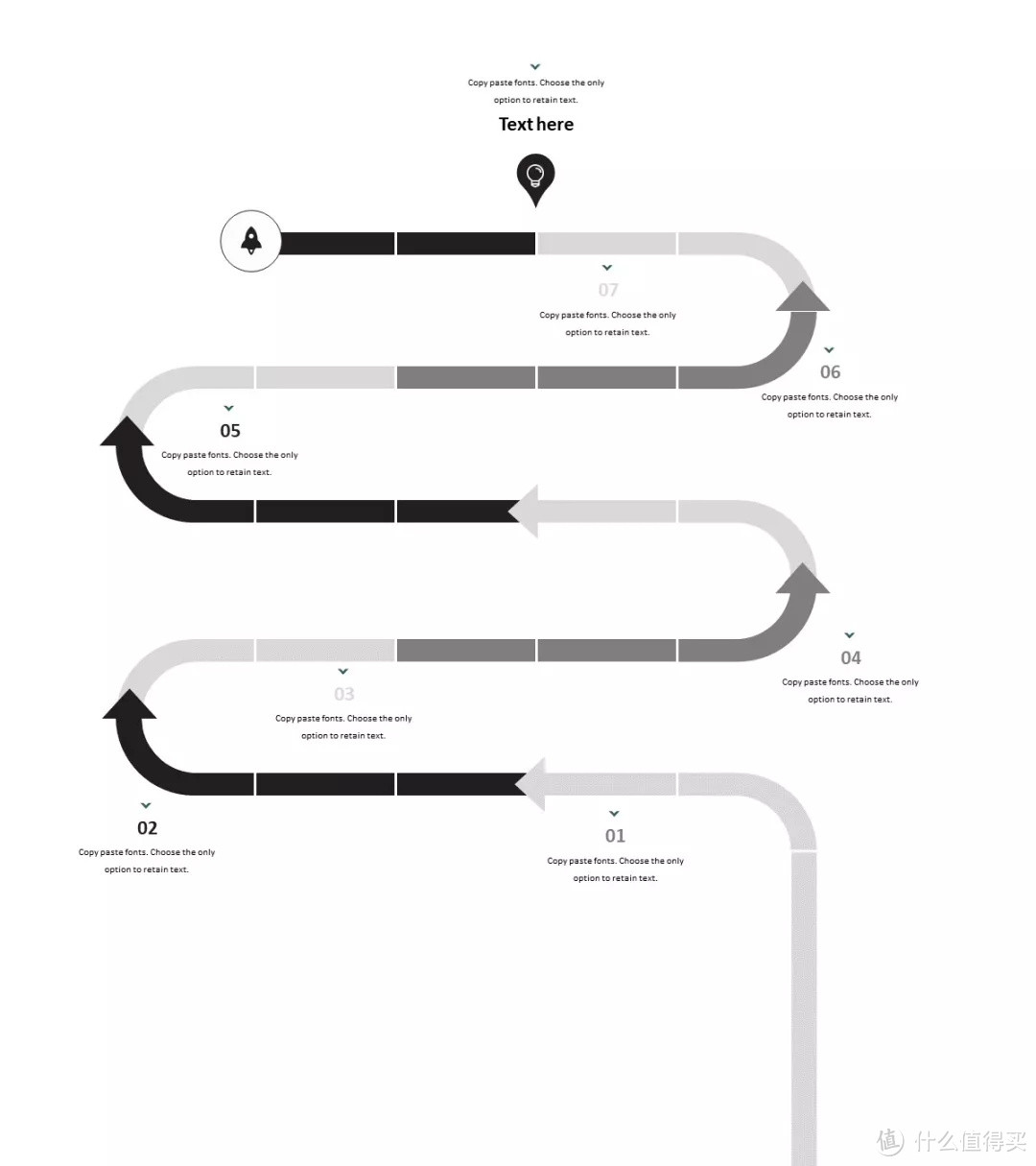
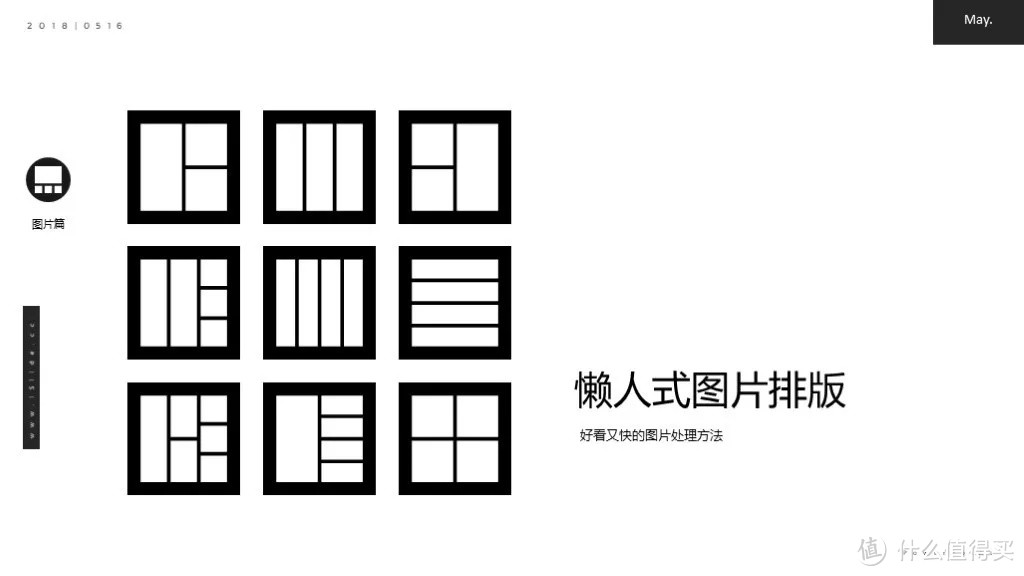
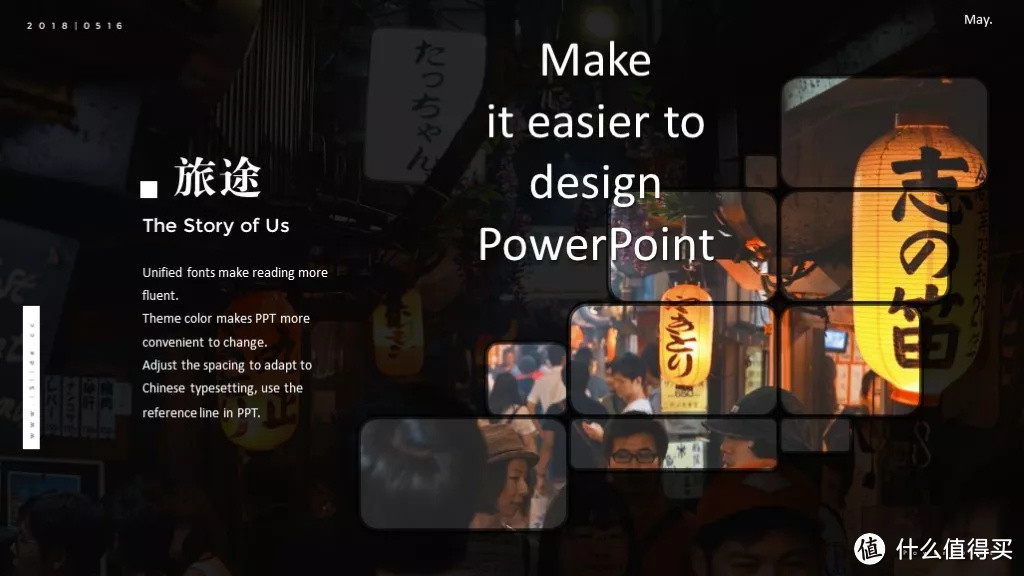
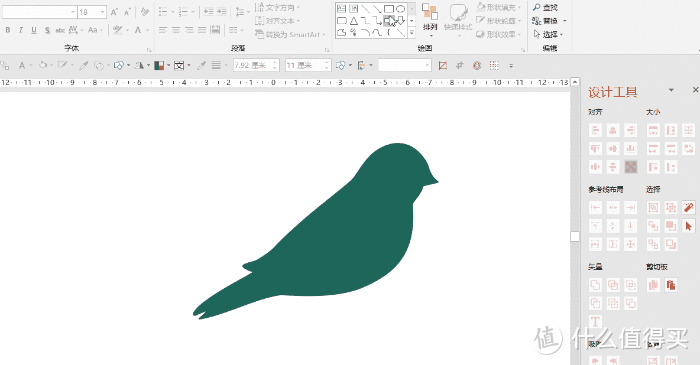

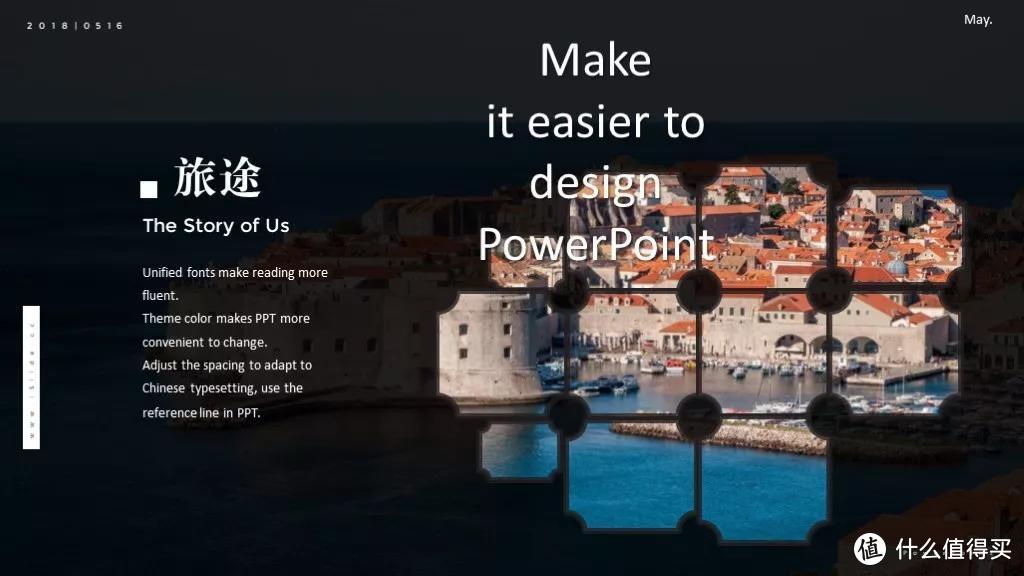
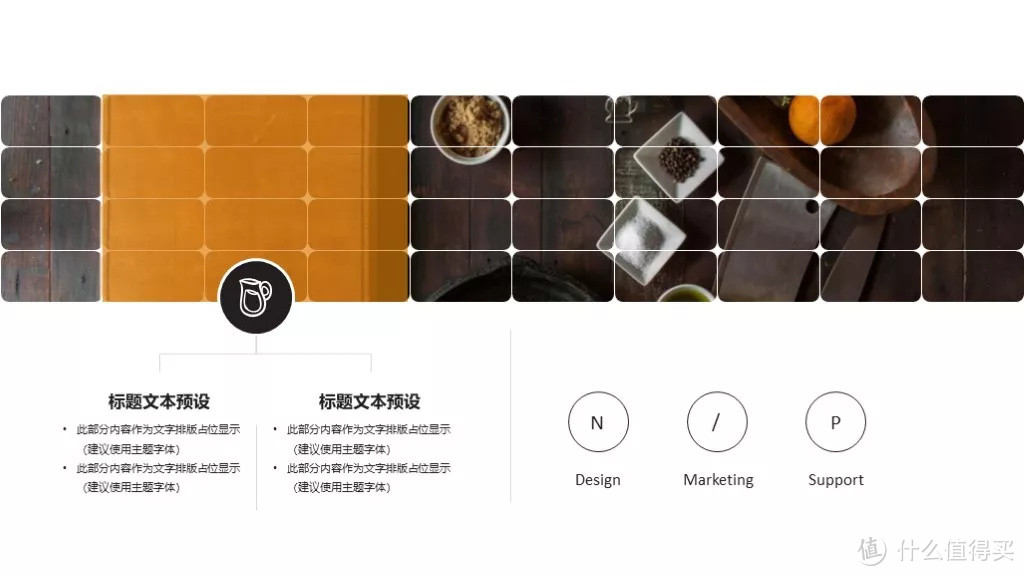

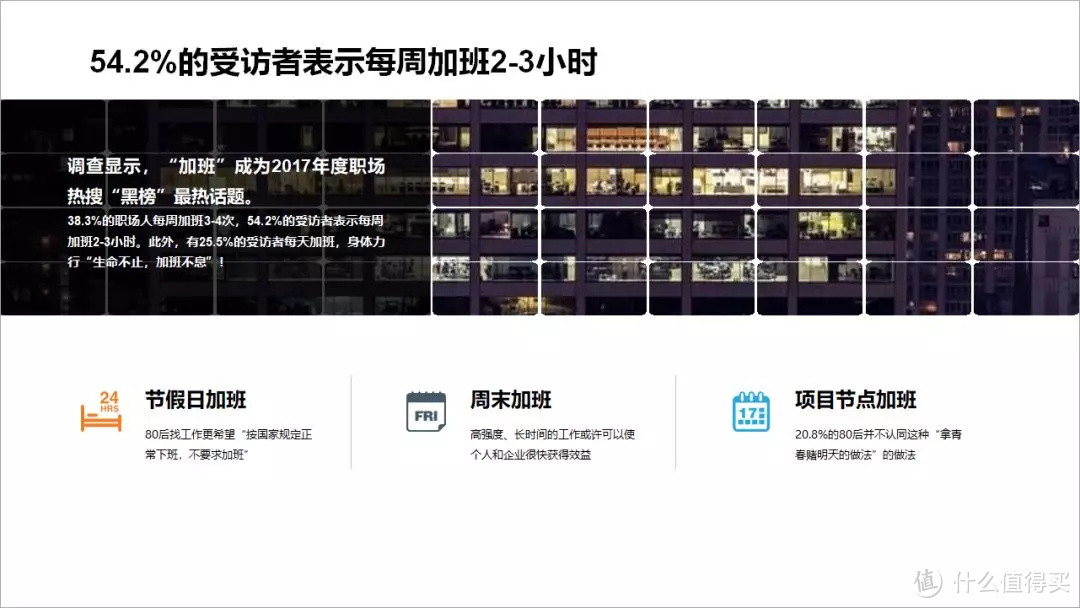
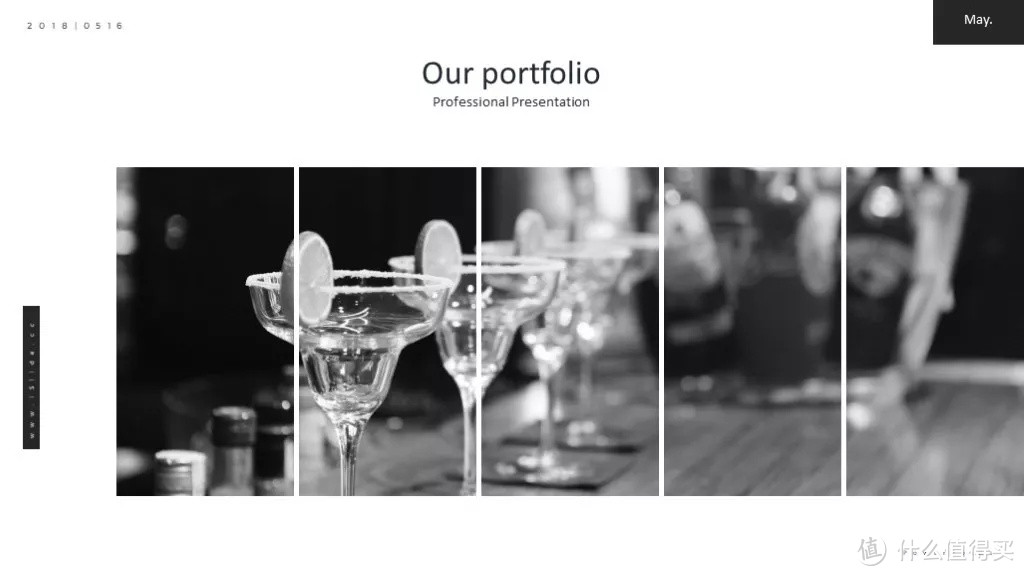
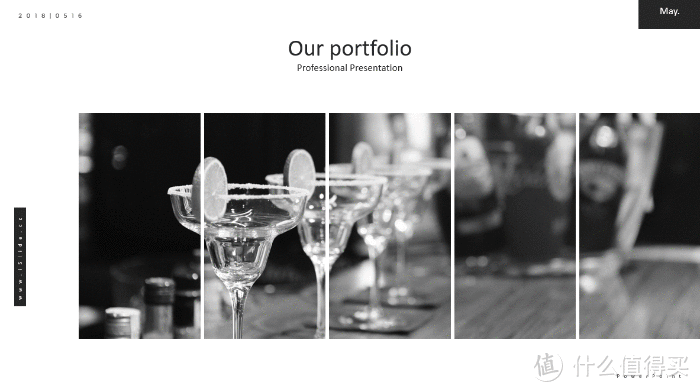
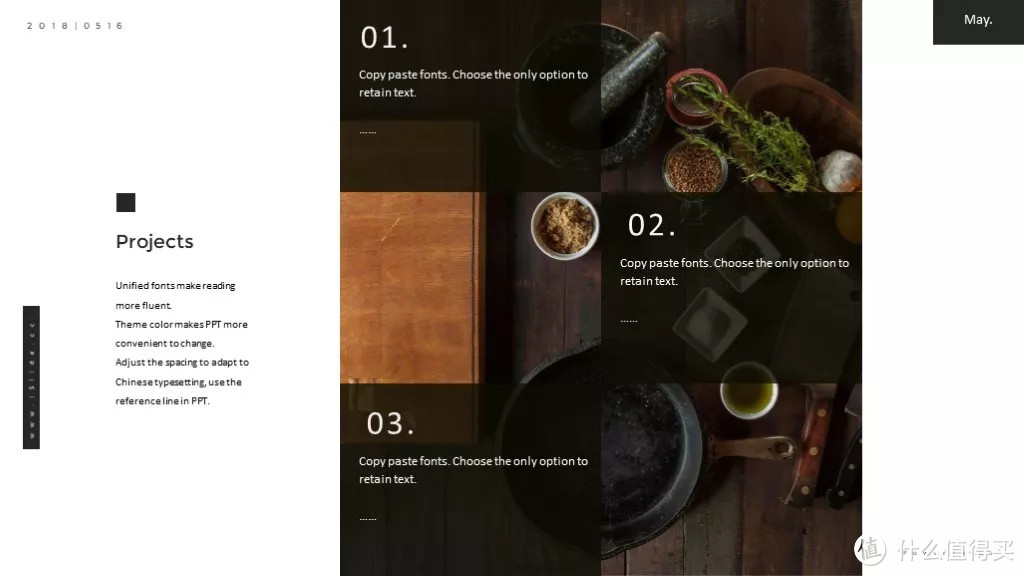
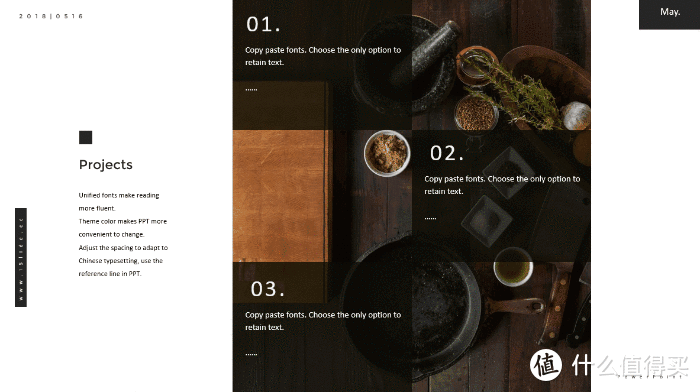
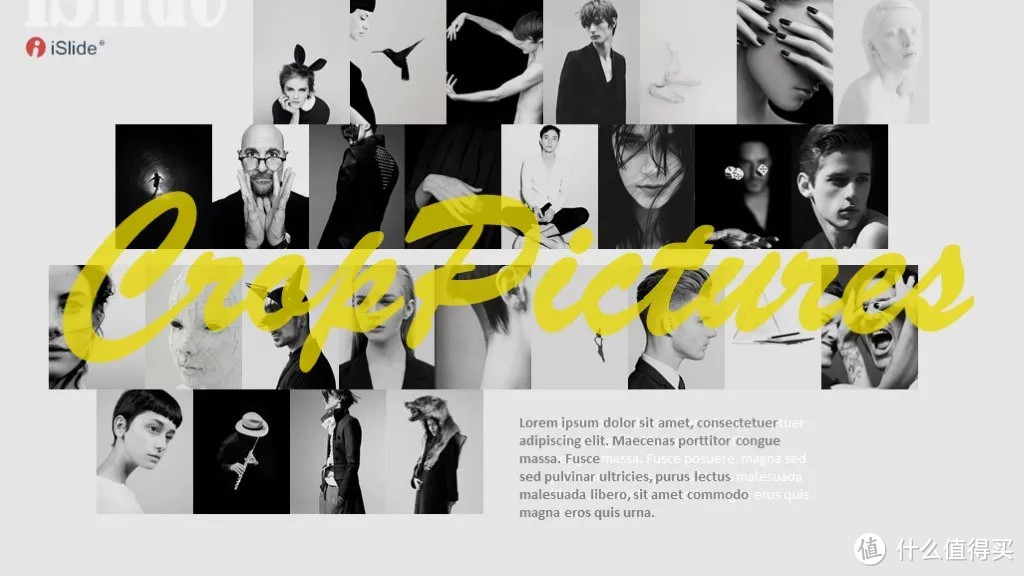

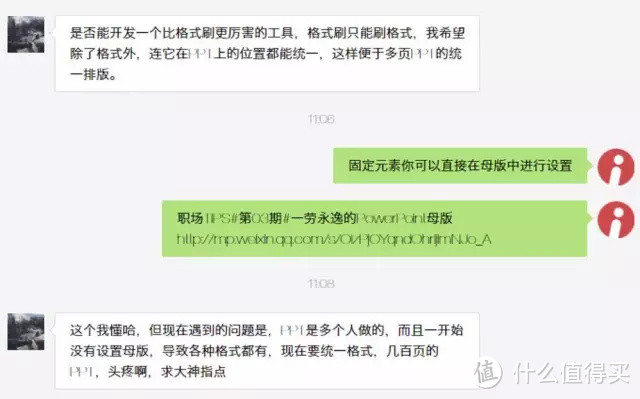
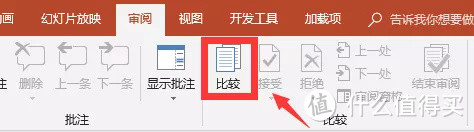


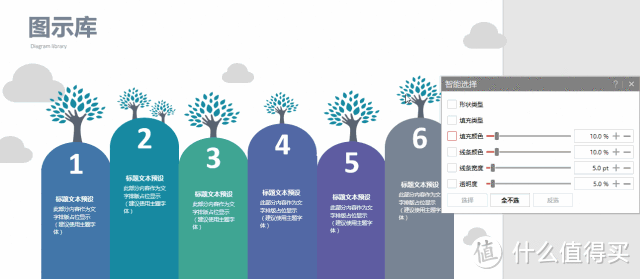
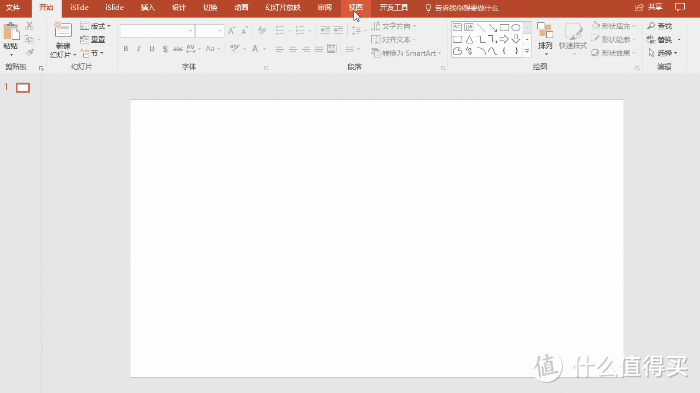
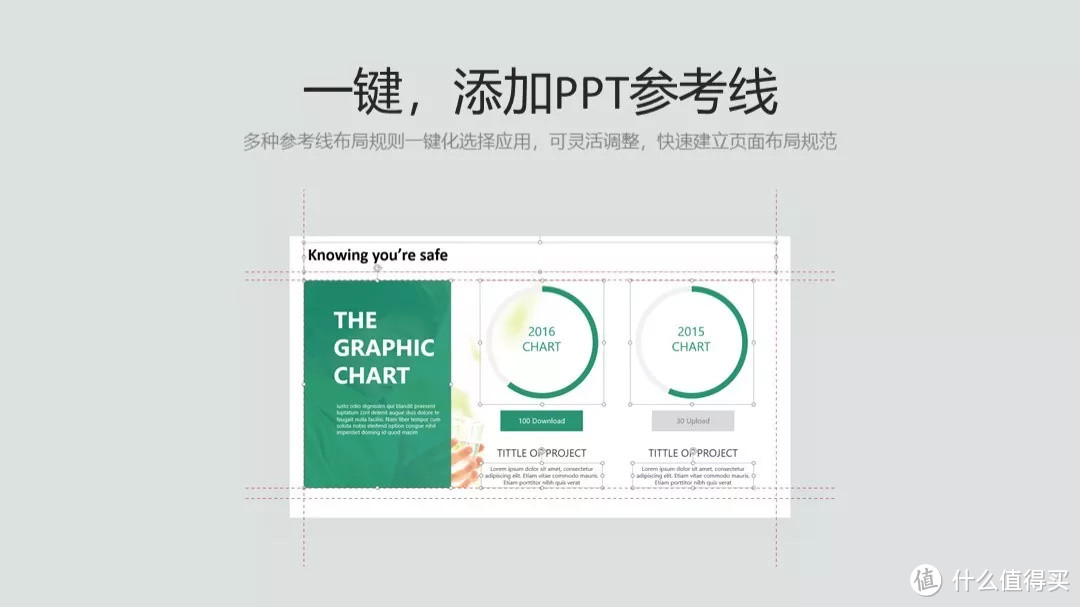
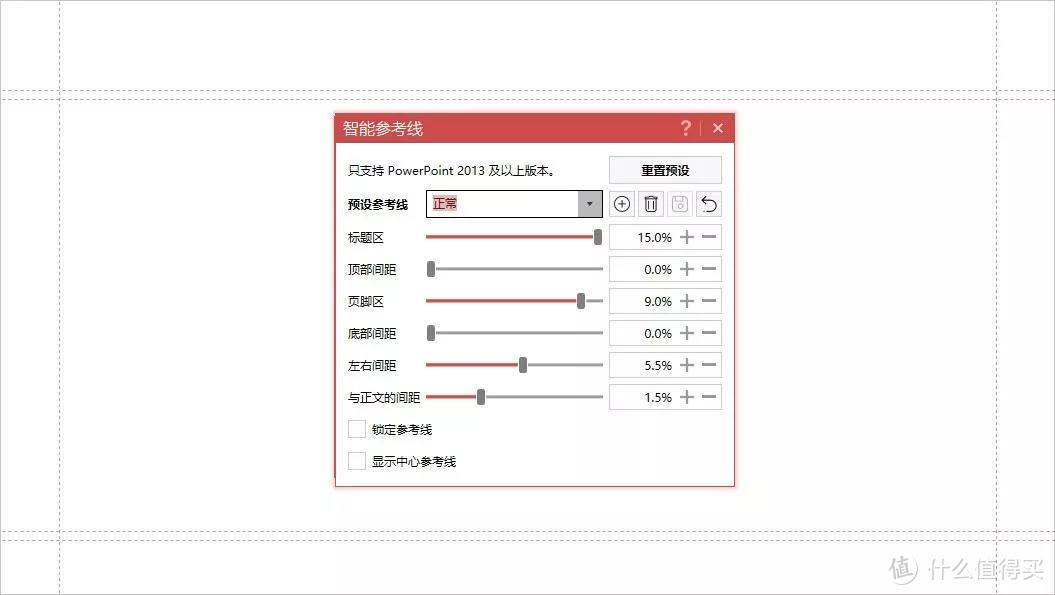
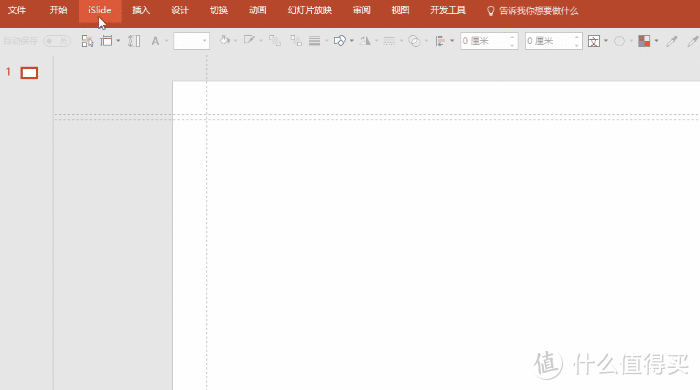
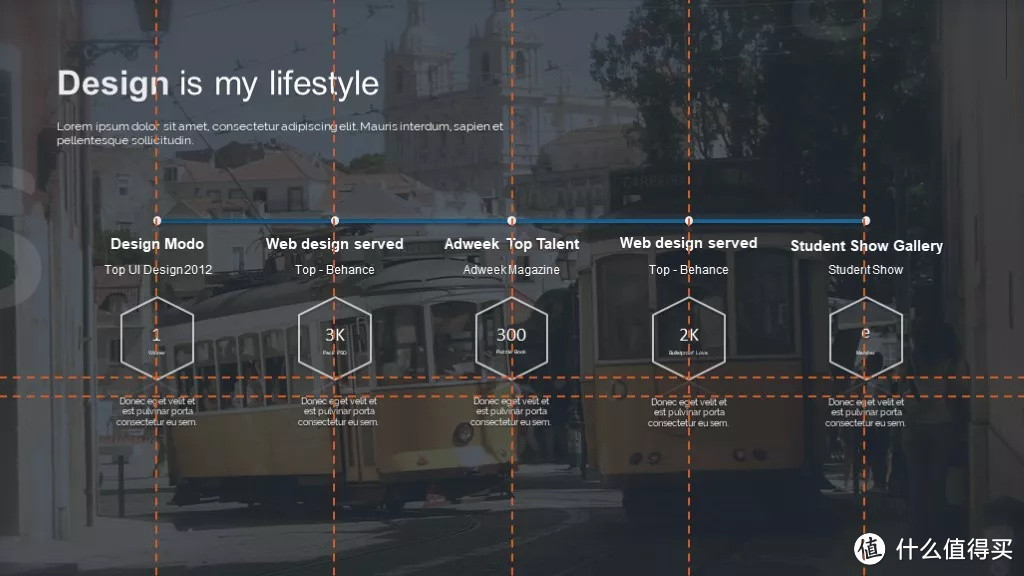
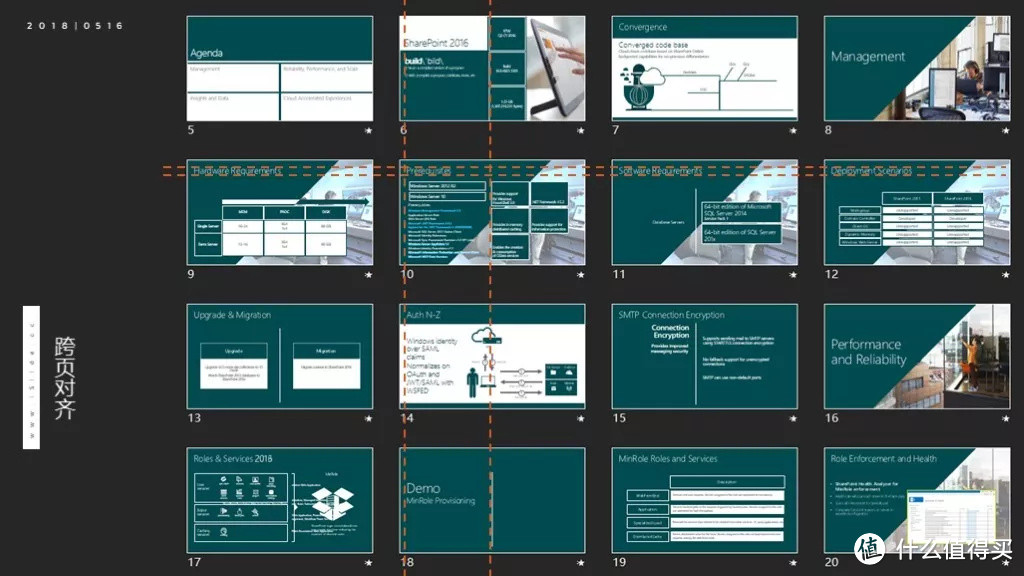
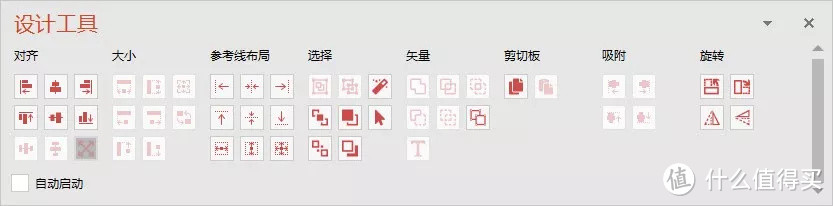
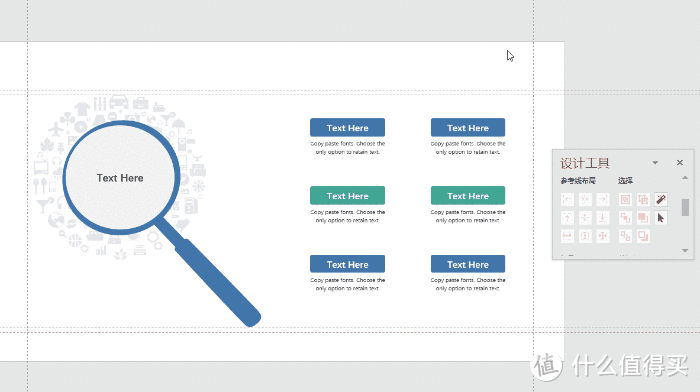

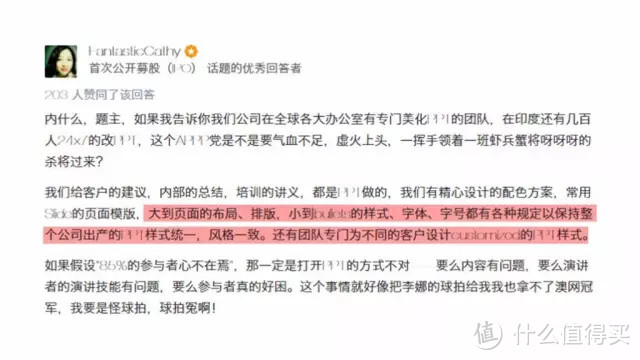
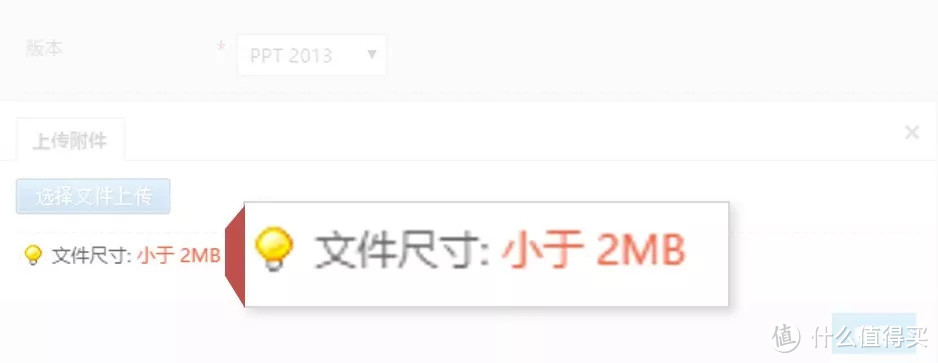
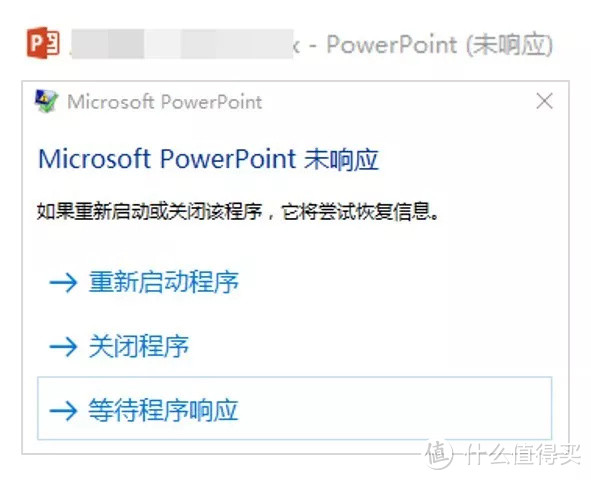
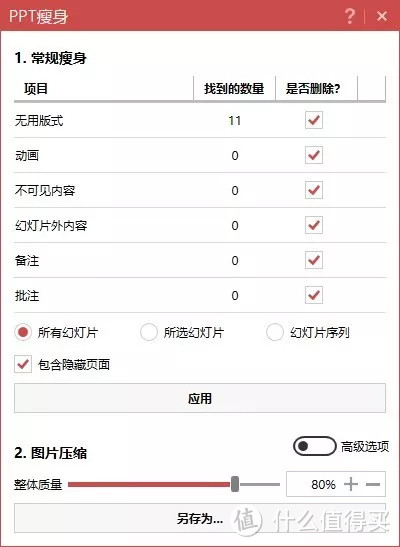
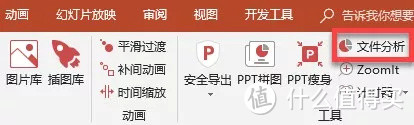
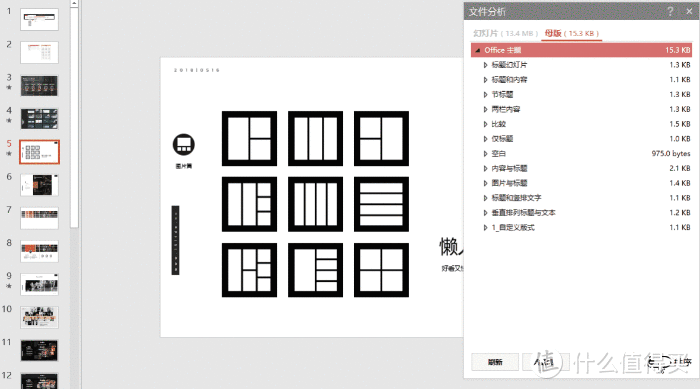
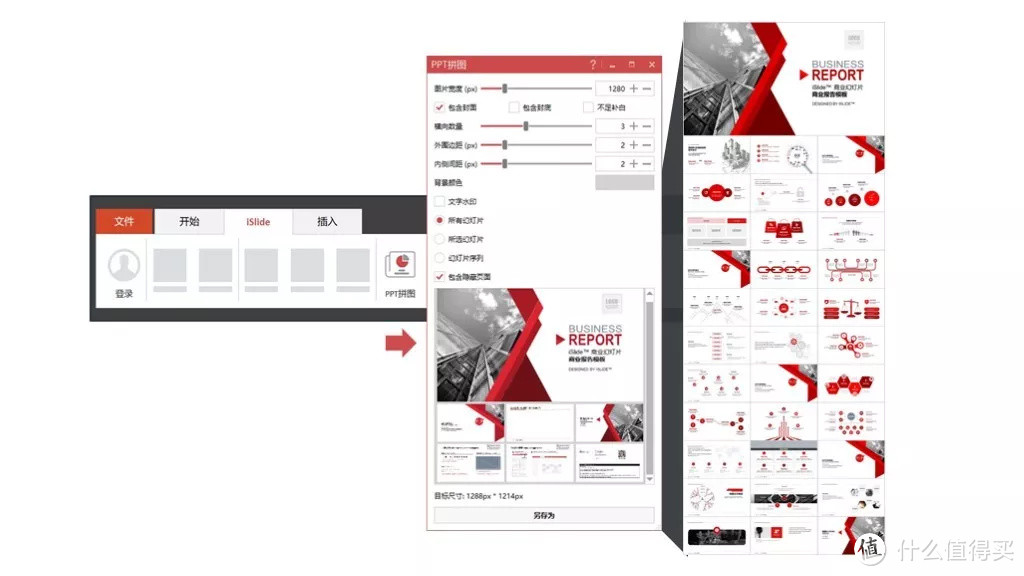






















































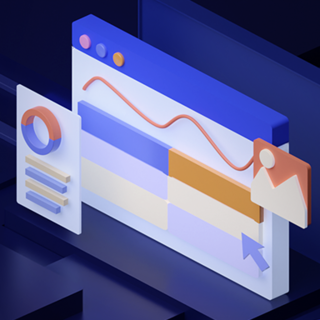

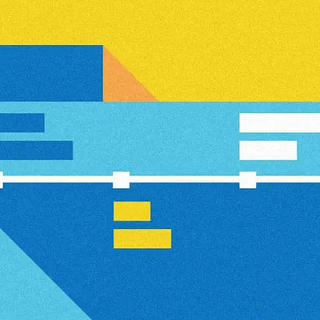

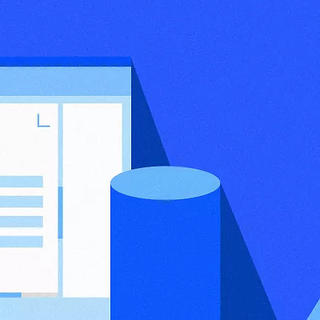






























回归后的老魏
校验提示文案
OdinCon
校验提示文案
OdinCon
校验提示文案
回归后的老魏
校验提示文案